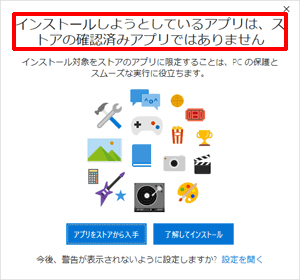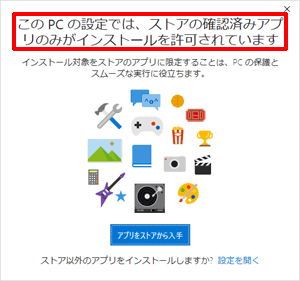「筆まめ」製品Q&A
Q:Windows10環境で、「ストアの確認済みアプリ~」のメッセージが出てインストールできない
A:通知が表示されダウンロード製品のインストールができない場合は、設定を変更することでインストールできるようになります。表示される通知によって対処が異なります。
1「インストールしようとしているアプリは、ストアの確認済みアプリではありません」
と表示される場合
[了解してインストール]をクリックすると、インストールが開始されます。
![[了解してインストール]クリックすると、インストールが開始されます。 [了解してインストール]クリックすると、インストールが開始されます。](/support/support/product/fudemame/faq/img/img7008/1.gif)
2「このPCの設定では、ストアの確認済みアプリのみがインストールを許可されています」
と表示される場合
※お使いのOSバージョンにより画面のリスト表示が異なります。
通知が表示された画面で[設定を開く]をクリックします。
![[了解してインストール]クリックすると、インストールが開始されます。 [了解してインストール]クリックすると、インストールが開始されます。](/support/support/product/fudemame/faq/img/img7008/2.gif)
「アプリと機能」画面が表示されます。
「アプリのインストール」項目の[ストアのアプリのみ許可する]と表示されたプルダウンリストをクリックします。
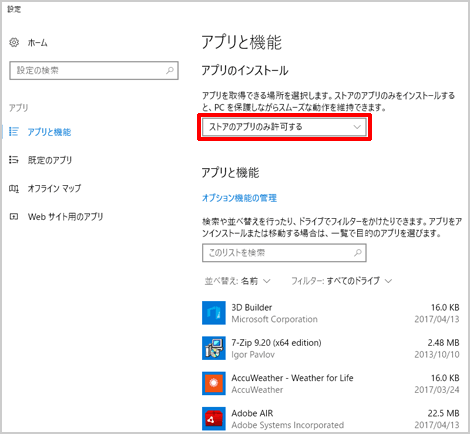
表示された選択肢から[任意の場所のアプリを許可する]をクリックします。
![[任意の場所のアプリを許可する]をクリックします。 [任意の場所のアプリを許可する]をクリックします。](/support/support/product/fudemame/faq/img/img7008/4.gif)
画面右上の[×]をクリックし、「設定」画面を閉じます。
改めてダウンロード版のインストールをお試しください。
参照
以下の Q&A も併せてご参照ください。